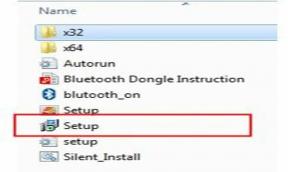So rooten und installieren Sie TWRP Recovery für Moto G5 Plus (Potter)
Benutzerdefinierte Wiederherstellung / / August 05, 2021
Gute Nachrichten für alle Moto G5 Plus Benutzer. Jetzt können Sie installieren Benutzerdefinierte Wiederherstellung TWRP-Wiederherstellung für Moto G5 Plus. Heute werden wir Ihnen zeigen, wie Sie TWRP Recovery für Moto G5 Plus rooten und installieren. TWRP Recovery ist eine benutzerdefinierte Wiederherstellung, die auch als TeamWin Recovery bezeichnet wird und über eine Touchscreen-fähige Oberfläche verfügt Dadurch können Benutzer Firmware von Drittanbietern installieren und das aktuelle System sichern, die häufig nicht vom Lager unterstützt werden Wiederherstellung Bilder.
In diesem Handbuch können Sie das TWRP auf dem Moto G5 Plus herunterladen und installieren. Dies ist inoffiziell TWRP-Wiederherstellung für Moto G5 Plus entwickelt von Santhosh M., Anerkannter Entwickler in XDA-Forum. Jetzt herunterladen und Custom Recovery auf Moto G5 Plus genießen. Die TWRP-Wiederherstellung wird mit der Version 3.1.0 geliefert, die über Materialdesign, Touchscreen-Unterstützung und Verschlüsselungsmodus verfügt.

Das Rooting-Verfahren wird erst nach der Installation von TWRP Recovery auf Ihrem Telefon ausgeführt. Wenn Sie nur das Rooting-Verfahren ausprobieren möchten, empfehlen wir Folgendes So rooten Sie ein Android-Handy ohne PC.
Wenn Sie die volle Leistung von Android Modding nutzen möchten, ist das Flashen von TWRP Recovery die erste Priorität, um alle Modding-Funktionen Ihres Moto G5 Plus zu nutzen. Wenn Sie eine haben TWRP für Moto G5 PlusSie können immer in wenigen einfachen Schritten Custom ROM, Kernel, Xposed, Rooting, Mods usw. ausprobieren.
Dies ist eine Anleitung zur Installation neueste TWRP für Moto G5 Plus. Laden Sie die Installation TWRP Recovery auf Moto G5 Plus herunter heute und Lesen Sie die folgenden Schritte. Wenn Sie eine benutzerdefinierte Wiederherstellung auf Moto G5 Plus installieren, können Sie ein benutzerdefiniertes ROM, benutzerdefinierte Mods, benutzerdefinierte Kernel oder eine beliebige Zip-Datei wie Xposed installieren. Lesen Sie die Anleitung sorgfältig durch So rooten und installieren Sie TWRP Recovery für Moto G5 Plus.
So installieren Sie TWRP Recovery oder eine andere Benutzerdefinierte Wiederherstellung auf Moto G5 Plus, Sie müssen einen entsperrten Bootloader haben. Wenn Ihr Telefon keinen entsperrten Bootloader hat, sollten Sie zunächst den Bootloader Ihres Telefons entsperren. Erst danach können Sie sicher alles anwenden, was in diesem Tutorial beschrieben wird.
Bevor Sie die Methoden ausführen, möchte ich Sie nur warnen, dass Sie dadurch die Garantie verlieren. Wenn Sie die Schritte nicht lesen und etwas falsch machen, kann dies Ihr Gerät beschädigen. Dies wird nicht passieren, obwohl Sie unsere Schritt-für-Schritt-Anleitung sorgfältig befolgen.
Inhaltsverzeichnis
- 0.1 Vorteil der TWRP-Wiederherstellung.
- 0.2 VORAUSSETZUNG.
- 0.3 Denken Sie daran, den TWRP-Wiederherstellungsnamen in "Wiederherstellung" umzubenennen.
-
1 SCHRITTE FÜR die Installation von TWRP Recovery für Moto G5 Plus
- 1.1 WIE ROOT Moto G5 Plus MIT TWRP RECOVERY
Vorteil der TWRP-Wiederherstellung
Vorteil der TWRP-Wiederherstellung
- Sie können Custom ROM mit TWRP Recovery flashen
- Sie können zippende Modding-Dateien flashen, um Ihr Telefon anzupassen
- Einfach zu bedienende Xposed-Module
- Einfach zu rooten und zu entwurzeln mit TWRP Recovery Flashable Zip SuperSU
- Sie können jederzeit eine vollständige NANDROID-Sicherung durchführen, wenn Sie Änderungen vornehmen oder blinken.
- Einfacher Zugriff, um das Nandroid Backup wiederherzustellen.
- Sie können die Bilddatei mit TWRP Recovery flashen.
- Kann alle Bloatware mit TWRP Recovery entfernen.
- Unter- und Übertakten.
- Sie können Wipe, Cache und Daten bereinigen.
AUCH VERWANDTE POST:
- So starten Sie das Dual Boot Moto Z mit dem Dual Boot Patcher
- Moto G5 Stock Firmware-Sammlungen - Aktualisiert
- Moto G5 Plus erhält erstes OTA-Update mit Build NPN25.137-33
- So entsperren Sie den Bootloader auf Moto G5 und G5 Plus
- So rooten und installieren Sie TWRP Recovery für Moto G5
VORAUSSETZUNG
VORAUSSETZUNG
GetDroidTips.com ist nicht verantwortlich für Schäden an Ihrem Telefon während der Installation dieses Updates.
- In diesem Handbuch erfahren Sie, wie Sie TWRP Recovery für Moto G5 Plus rooten und installieren
- Du musst uNlock Bootloader auf Moto G5 Plus.
- Sie benötigen entweder einen Laptop oder einen PC.
- Laden Sie Chainfire herunter SuperSU.zip
- Laden Sie Ihr Telefon zu mindestens 70% auf
- Sichern Sie Ihr Gerät für den Fall, dass Sie es später benötigen
- Laden Sie das Minimal ADB Tool herunter - KLICKE HIER oder Laden Sie das vollständige ADB-Setup für herunter Windows / Mac hier und extrahieren Sie es.
- Stellen Sie sicher, dass Sie die Schritte ordnungsgemäß ausgeführt haben. Nicht überspringen und lesen! - Wir sind nicht verantwortlich für Schäden, die Sie an Ihrem Telefon verursachen.
Laden Sie inoffizielles TWRP 3.1.0 herunter
Denken Sie daran, den TWRP-Wiederherstellungsnamen in "Wiederherstellung" umzubenennen.
SCHRITTE FÜR die Installation von TWRP Recovery für Moto G5 Plus
- Aktivieren USB-Debugging
- So aktivieren Sie das USB-Debugging: Sie müssen die Developer Option auf Ihrem Smartphone aktivieren.
- Zum Aktivieren gehen Sie zu Ihren Einstellungen -> Über das Telefon -> Tippen Sie jetzt 7-8 Mal auf die Build-Nummer, bis eine Toastmeldung angezeigt wird.Entwickleroption aktiviert “.

- Einmal dein Entwickleroption ist aktiv, gehe zurück zu deinem die Einstellungen -> Öffnen Entwickleroption -> Aktivieren USB-Debugging.

- Öffnen Sie auf Ihrem PC / Laptop den extrahierten ADB-Ordner und das Befehlsfenster, indem Sie die Umschalttaste + Rechtsklick drücken.

- Verbinden Sie nun den PC mit einem USB-Kabel mit Mobile.
- Sie müssen das Telefon in Bootloader neu starten - Geben Sie zum Neustart den folgenden Befehl von unten in das von Ihnen geöffnete Befehlsfenster ein.
adb Bootloader neu starten
- Ihr Gerät bootet in den Bootloader. Wenn es nicht bootet, stellen Sie bitte sicher, dass Ihre Kabel- und USB-Treiber ordnungsgemäß installiert wurden.
- Geben Sie nun den folgenden Befehl in Ihr Befehlsfenster ein.
Fastboot-Geräte
Dieser Befehl listet die angeschlossenen Geräte auf. Wenn die Seriennummer Ihres Telefons angezeigt wird, können Sie loslegen und fortfahren. Wenn das Telefon NICHT aufgeführt ist, bedeutet dies, dass Ihre Treiber nicht korrekt installiert sind. Damit Sie fortfahren können, müssen Sie Ihre Treiber so reparieren, dass Ihr Telefon unter Fastboot-Geräte aufgeführt ist.
- Geben Sie den Befehl ein, um die Wiederherstellung zu flashen. (Bitte stellen Sie sicher, dass der Name des TWRP-Abbilds, wenn Sie es in recovery.img umbenannt haben, und geben Sie nach der Flash-Wiederherstellung recovery.img ein.)
Fastboot Flash Recovery recovery.img
 Wenn der Befehl wie folgt angezeigt wird, starten Sie Ihr Gerät neu. TWRP wurde erfolgreich installiert. Genießen
Wenn der Befehl wie folgt angezeigt wird, starten Sie Ihr Gerät neu. TWRP wurde erfolgreich installiert. Genießen - Um einen Neustart durchzuführen, schalten Sie Ihr Telefon aus, drücken Sie die Lautstärketaste + die Ein / Aus-Taste zusammen, um die Wiederherstellung zu starten, oder verwenden Sie die Lautstärke nach unten + halten Sie die Stromversorgung gedrückt TASTE, um den Bootloader zu starten und dann mit den Lautstärketasten nach unten und oben zu navigieren und Wiederherstellung auszuwählen und die Ein- / Aus-Taste zu drücken booten.

WIE ROOT Moto G5 Plus MIT TWRP RECOVERY
- Möglicherweise haben Sie die heruntergeladen SuperSu Reißverschluss Datei aus dem obigen Abschnitt was du brauchst, Wenn nicht - KLICKE HIERSuperSU herunterladen
- Bewegen Sie nun die SuperSu Reißverschluss Datei im Stammverzeichnis Ihres internen Speichers
- Starten Sie Ihr Telefon in die Wiederherstellung, indem Sie auf „Lautstärke verringern + Leistung ” Taste gleichzeitig.
- Klicken Sie in TWRP Recovery auf INSTALLIEREN Menü und Durchsuchen und Wählen Sie die SuperSu Zip
- Wischen Sie jetzt zur Installation SuperSu
- Ja, jetzt muss das Stammverzeichnis funktionieren, wenn Sie es ordnungsgemäß installiert haben.
- Gehen Sie zur Überprüfung zu Google Play und laden Sie das herunter Root Checker App um den Root-Status zu überprüfen. Wenn die Root-Checker-App anzeigt, dass Root-Zugriff verfügbar ist, haben Sie Root auf Ihrem Moto G5 Plus
Ich bin ein Tech Content Writer und ein Vollzeit-Blogger. Da ich Android und Googles Gerät liebe, begann ich meine Karriere mit dem Schreiben für Android OS und deren Funktionen. Dies führte mich dazu, "GetDroidTips" zu starten. Ich habe einen Master of Business Administration an der Mangalore University in Karnataka abgeschlossen.